Kun kyse on useista näytöihin, jotka on kytkettyPääjärjestelmä, jotta näyttöä voidaan navigoida ja hallita entistä paremmin, voi olla haastavaa seurata ja määrittää perusteellisesti kunkin näytön määrityksiä. Laajamittaisissa ympäristöissä saattaa olla vaikea seurata kuvakkeita, näytön ohjaimia, widgettejä ja muita komponentteja jokaisessa kytketyssä näytössä. Multimonitor on yksinkertainen sovellus, jonka avulla voit suorittaa joitain toimintoja ja säätää monimonitorinäyttöä. Hyödyllisiä ominaisuuksia kuten Aseta ensisijainen näyttö, Ota monitori käyttöön tai poista se käytöstä, Lataa / tallenna kokoonpanot jokaiselle näytölle, Esikatselu-ikkuna ja enemmän, olet varmasti paljon paremmassa asemassa käyttämään ja hallitsemaan monimonitorin asetuksia.
Kuten muut Nirsoft-sovellukset, se tarjoaa:yksinkertainen suoritettava tiedosto valmiina lataamiseen ilman mitään asennusta. Tämän etuna on, että sillä on minimaalinen vaikutus järjestelmän rekisteriin ja suorituskykyyn. Pääikkuna on jaettu kahteen ruutuun, joista toinen on varattu kaikkien pääjärjestelmään kytkettyjen aktiivisten näyttöjen luetteloimiseksi, kun taas toisessa ruudussa on valitun näytön näyttökohtaiset komponentit. Monitori-ruutu tarjoaa helppoja tietoja resoluutioista, aktiviteetin tilasta, väreistä, taajuudesta, sovittimesta, laitetunnuksesta ja laiteavaimesta, jotta voit ymmärtää näytön laajennuksen kokonaiskaavan kokonaan. Muista, että tapauksissa, joissa kaksoiskappaleita näytetään useilla näytöillä, tämä sovellus menettäisi merkityksensä. Kaikki tärkeimmät toiminnot esitellään sinulle työkalurivin painikkeiden muodossa. Voit milloin tahansa käyttää Ohje-valikkoa ymmärtääksesi tai vastataksesi mihin tahansa kyselyyn.
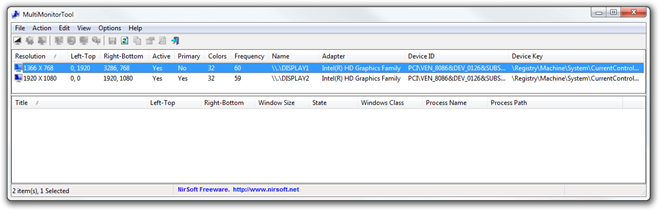
Valitsemalla kiinnostava näyttö, se tapahtuu hetinäyttää komponentit alatasossa korostamalla ikkunan otsikoita, sijaintia, kokoa, tilaa, prosessin nimeä ja polkua vastaavilla kuvakkeilla tunnistamista varten.
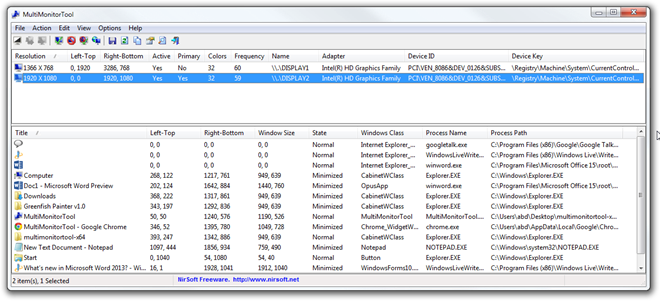
Oikea napsauttamalla näytön merkintää, saat vallanmonitorin (Ctrl + F7 / F6) ottaminen käyttöön / poistaminen käytöstä vaatimuksen mukaisesti. Samoin voit ottaa käyttöön tai poistaa käytöstä kytkimen (Ctrl + F8) ominaisuuden yhdistettynä sarakkeen valintaan ja automaattiseen koon mukauttamiseen. Tekniset yksityiskohdat voidaan nähdä napsauttamalla Ominaisuudet (Alt + Enter) tässä valikossa. Pikanäppäinten tuki parantaa käyttökokemusta nopean ja helpon pääsyn puolesta.

Voit tallentaa näytön ominaisuudet ja tekniset tiedot tekstiasiakirjaan käyttämällä Tallenna valittu kohde -vaihtoehto, johon pääsee tiedosto valikko. Tämä auttaa sinua dokumentoinnissa, analyysissä ja vianmäärityksessä ajan myötä.
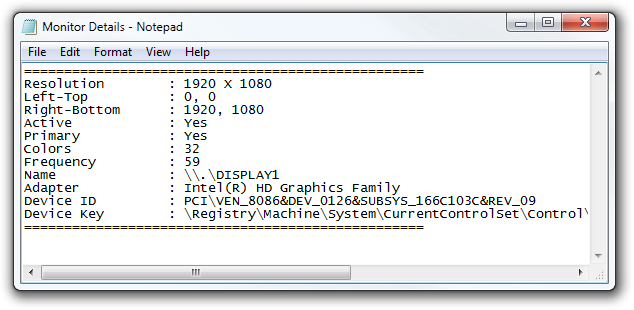
Toinen erottuva ominaisuus on näyttöEsikatselu-ikkuna, jonka avulla voit katsella jokaisen näytön esikatselua päänäytöltä hallinnan ja hallinnan parantamiseksi. Näiden esikatseluikkunoiden kokoa voidaan muuttaa vaadittavien yksityiskohtien mukaan.
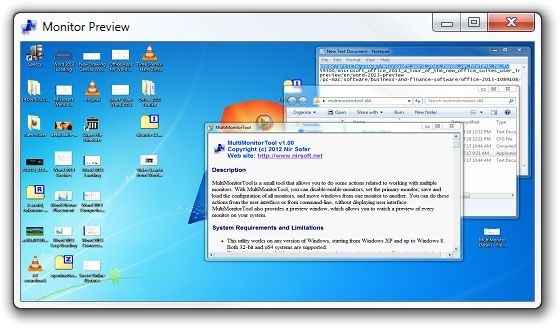
Kaiken kaikkiaan pidimme tätä apuohjelmaa erittäin hyödyllisenä,erityisesti suurten moninäyttöasetusten kanssa, jotta näyttömonitorien ohjaus- ja säätöominaisuudet olisivat yksinkertaisempia. Testasimme tätä hyödyllistä sovellusta 64-bittisessä Windows 7: ssä. Se tukee myös Windows XP: tä, Windows Vistaa, Windows 7: tä ja Windows 8: ta.
Lataa MultiMonitor













Kommentit